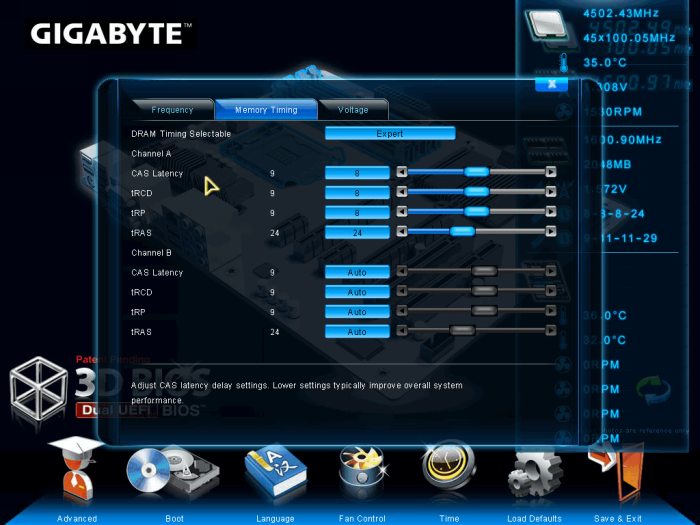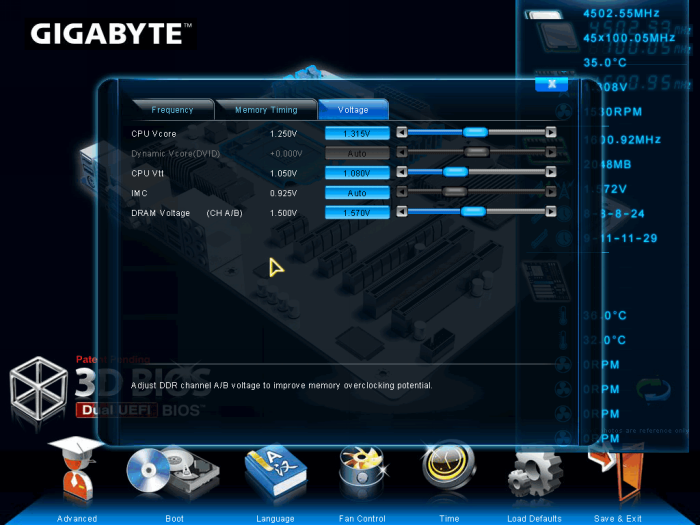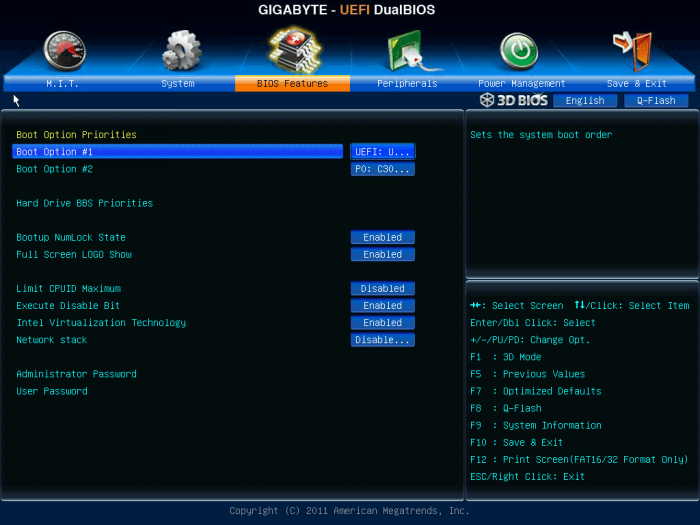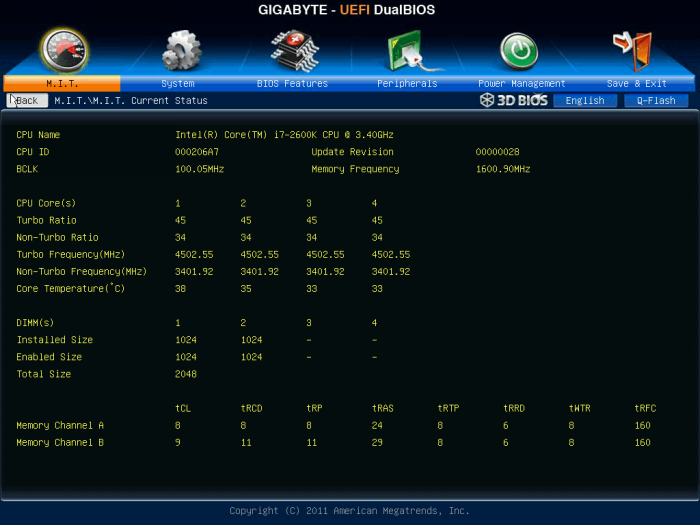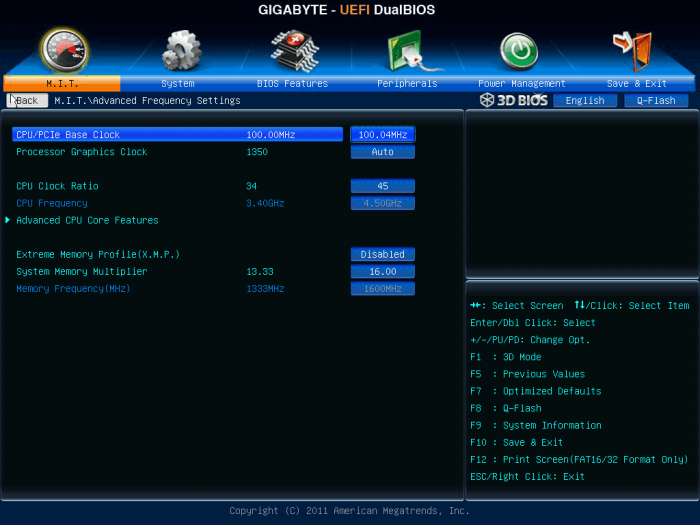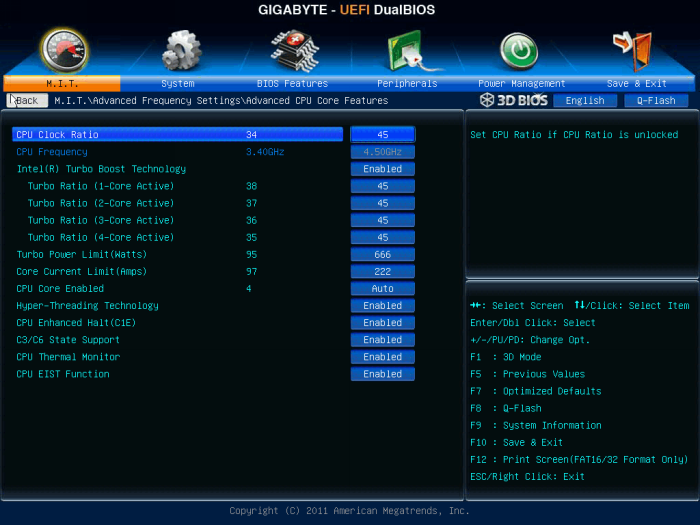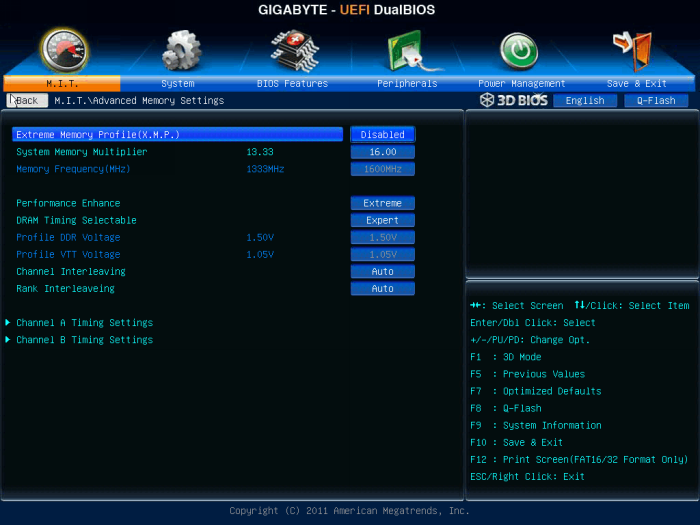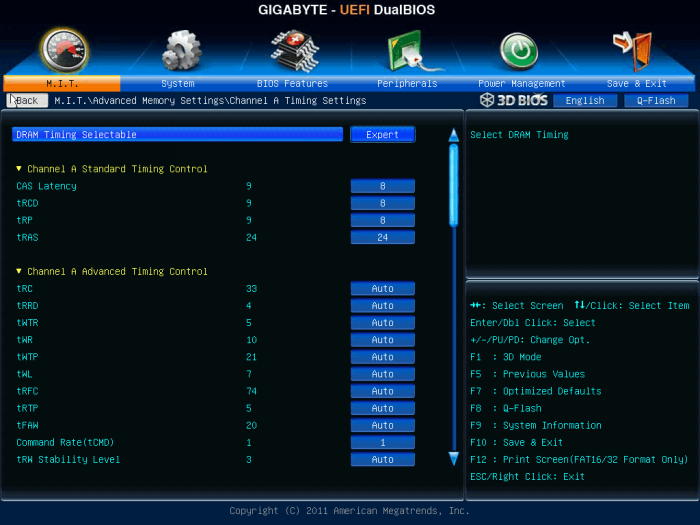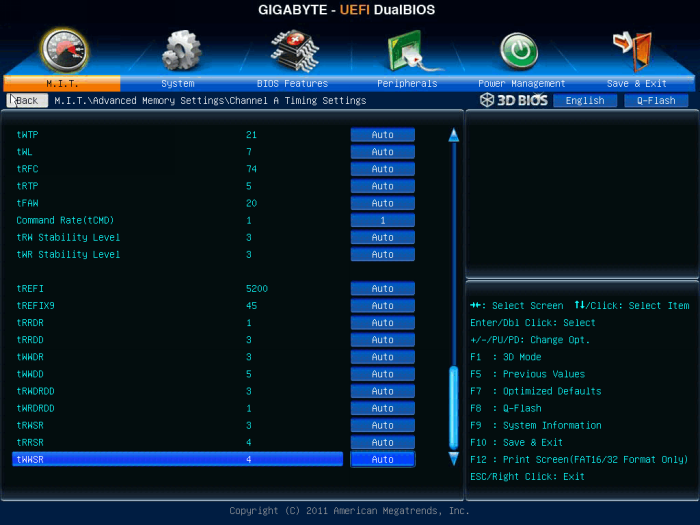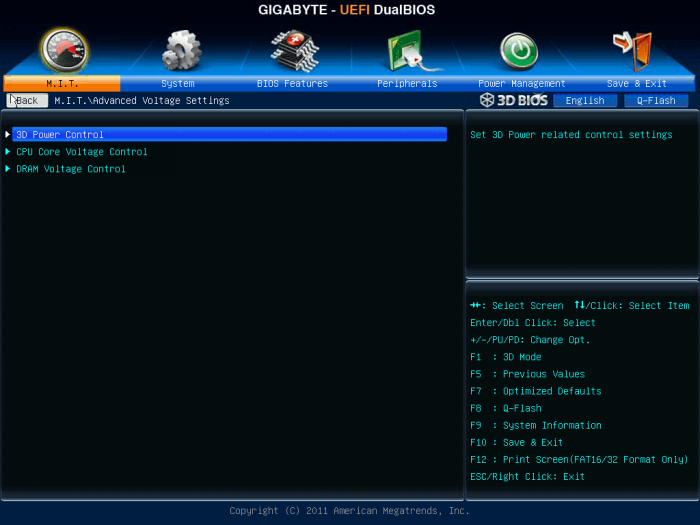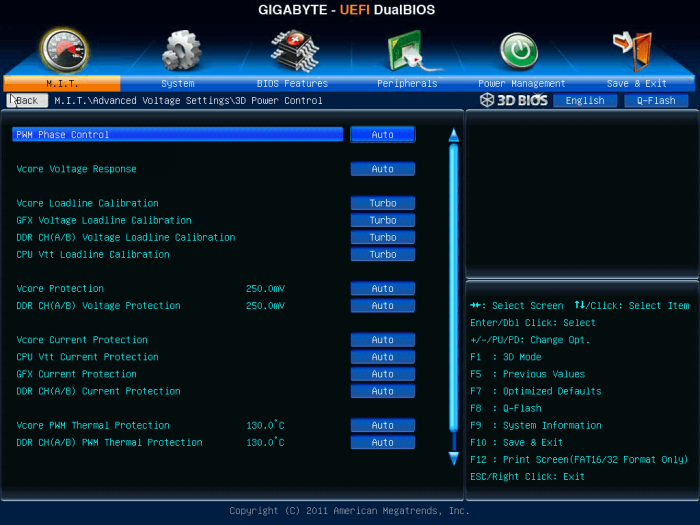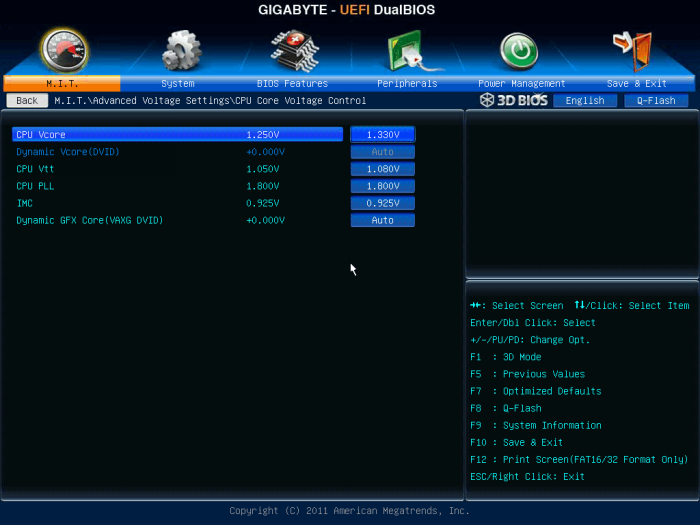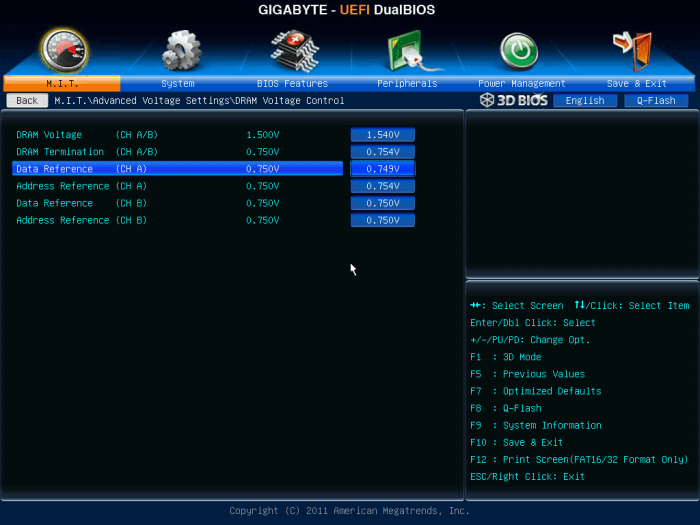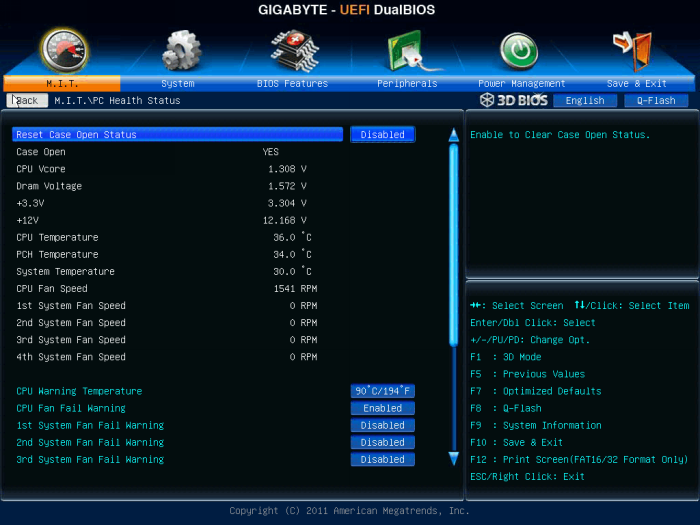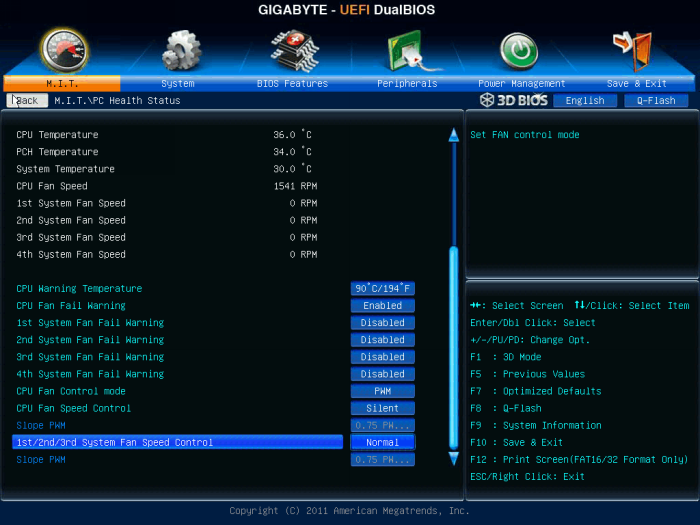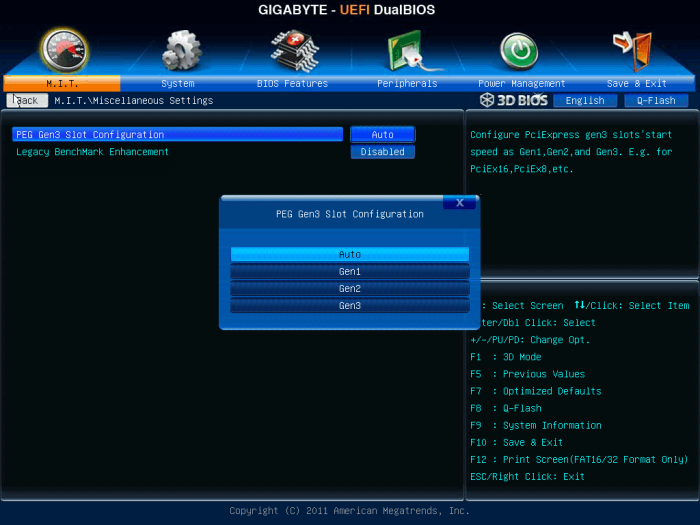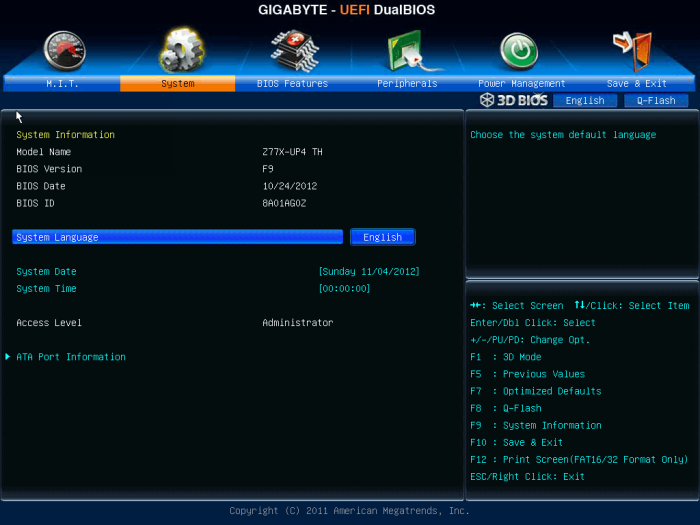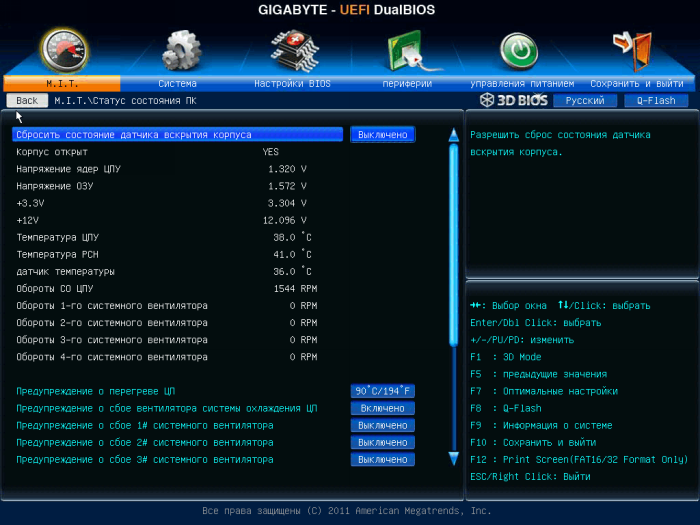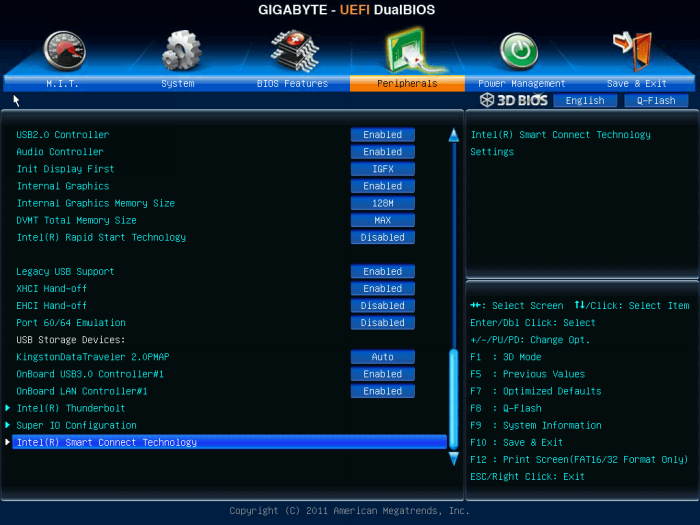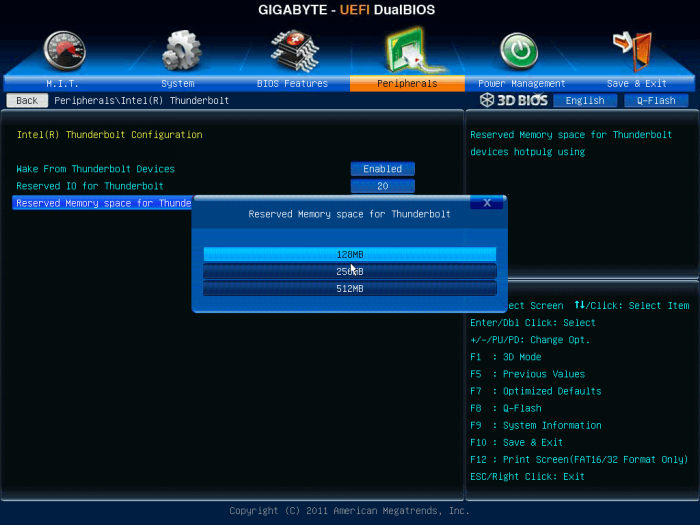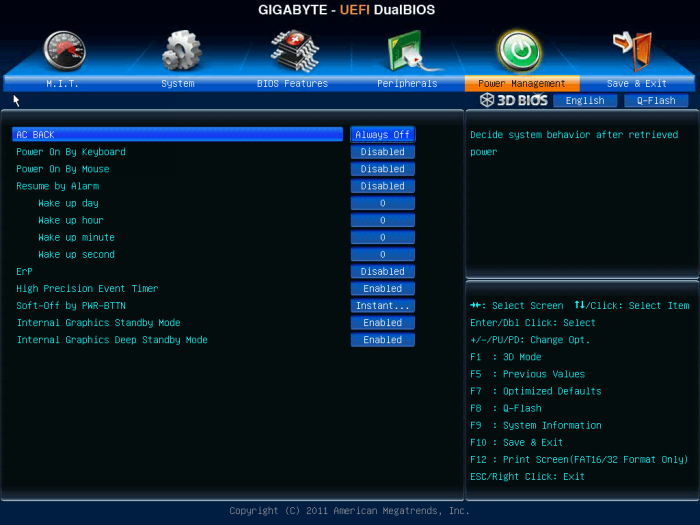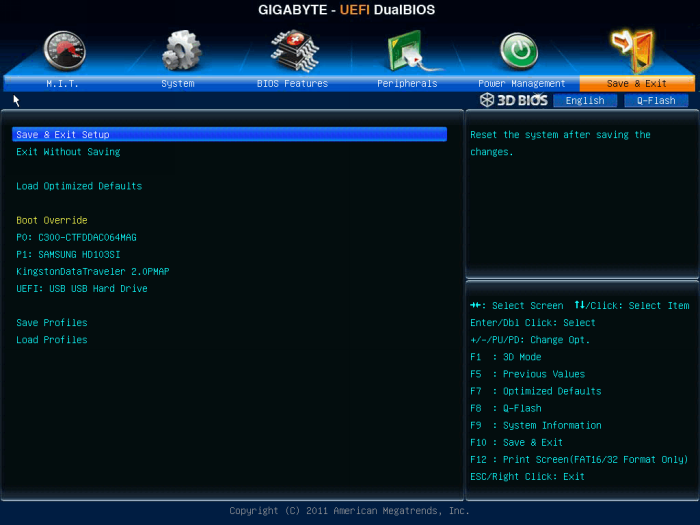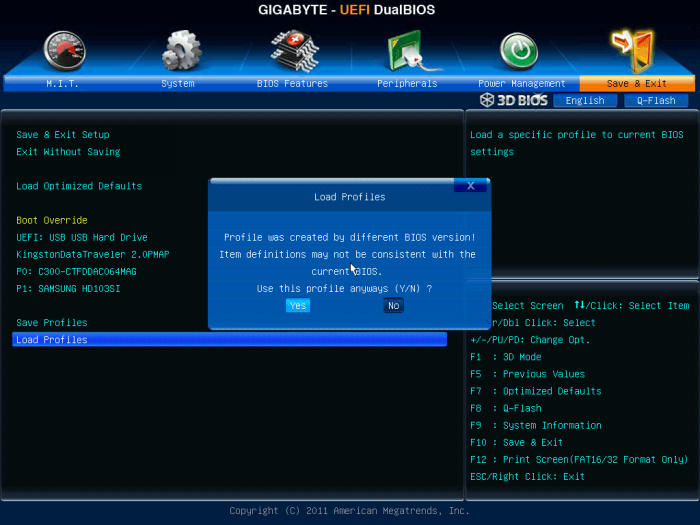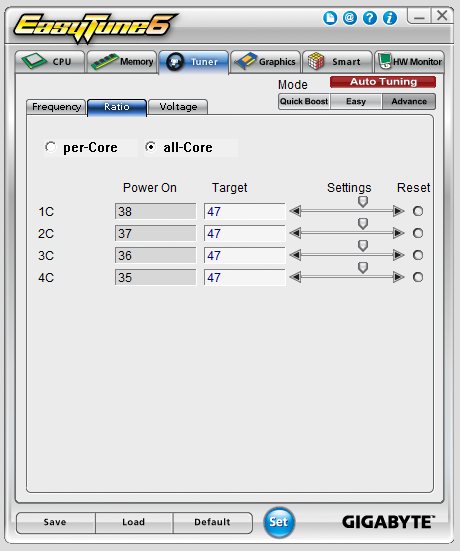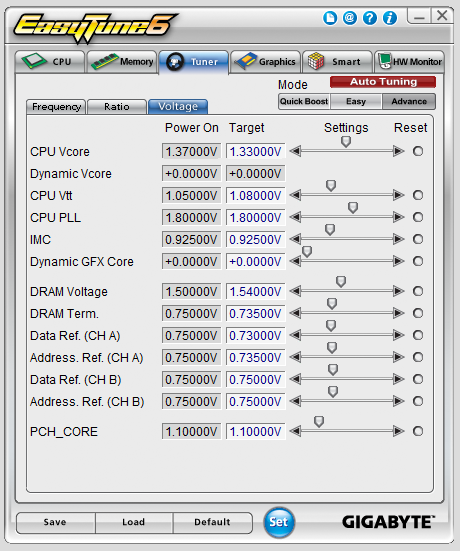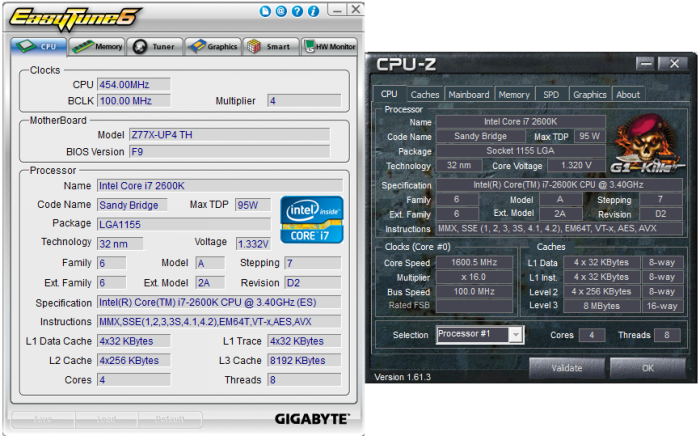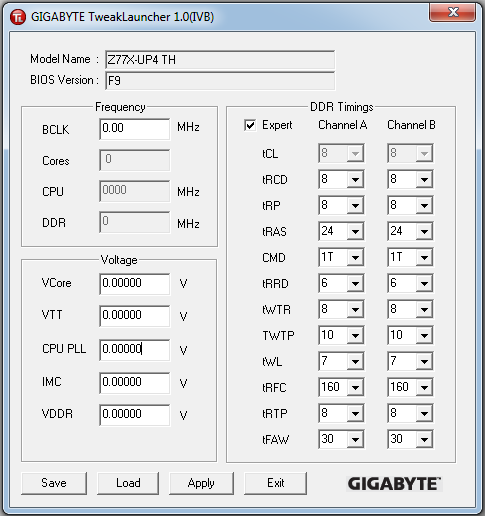Конфигурация разъема peg gen3 что это
Peg bios что это
Название опции:
Initiate Graphic Adapter
Возможные значения:
PEG/PCI, PCI/PEG и, для материнских плат с интегрированной графикой, IGD, PEG/IGD, PCI/IGD
Описание:
Большинство компьютеров несут «на борту» одну единственную видеокарту либо используют интегрированное в чипсет графическое ядро. Естественно, в этом случае не возникает никаких вопросов, на какой монитор следует выводить информацию при загрузке. Другое дело, когда в компьютере установлено две и более видеокарты для обеспечения многомониторной конфигурации (или помимо интегрированного графического ядра используется дискретная видеокарта). Данная опция как раз и определяет, какая из видеокарт будет проинициализирована первой и станет использоваться для вывода сообщений при загрузке компьютера: либо подключенная к специализированной шине PCI Express 16x (значение PEG/PCI), либо первая из подключенных к шине PCI (значение PCI/PEG).
При наличии интегрированной графики выбор вариантов заметно шире. Установив IGD, вы предпишите использовать только интегрированное графическое ядро. Выбрав PEG/IGD или PCI/IGD, вы заставите первой инициализироваться видеокарту, подключенную к специализированной шине PCI Express 16x или первую из подключенных к шине PCI соответственно, после чего будет проинициализировано и встроенное графическое ядро (этого не происходит при выборе PEG/PCI или PCI/PEG).
Обычно используется единственная видеокарта, подключенная к специализированной шине (в данном случае — PCI Express 16x) или, при ее отсутствии, интегрированное графическое ядро.
Опция Graphic Adapter Priority предназначена для выбора графической видео карты (соответствующего ей выхода на монитор), который будет использоваться в качестве системного – действующего и на которой будет идти информация о загрузке компьютера. Обычно опция очень актуальна в случае наличия встроенной видео карты на материнской плате и внешней – как правило в сотни раз более высокопроизводительной – подключаемой через шину на плате AGP или PCI-E.
Часто при обнулении БИОС или сбросе на дэфаул – и последующей при перезагрузке не показывает монитор – первое что следует сделать – это проверить данную опцию – к тому ли разъему – той ли видео карты подключен в данный момент монитор!
Возможные значения опции:
Опция также может иметь другие названия:
Примечание 1. PCI Express. В отличие от стандарта PCI, использовавшего для передачи данных общую шину с подключением параллельно нескольких устройств, PCI Express, в общем случае, является пакетной сетью с топологией типа звезда. Высокая пиковая производительность шины PCI Express позволяет использовать её вместо шин AGP и тем более PCI и PCI-X. Де-факто PCI Express заменила эти шины в персональных компьютерах.
Примечание 2: AGP (от англ. Accelerated Graphics Port, ускоренный графический порт) — специализированная 32-разрядная системная шина для видеокарты, разработанная в 1996 году компанией Intel. В данный момент материнские платы со слотами AGP практически не выпускаются; стандарт AGP был повсеместно вытеснен на рынке более быстрым и универсальным PCI Express Последними серийно выпускавшимися видеокартами для шины AGP были GeForce 7950GT (nVidia) и Radeon HD4670 (AMD).
Программа Setup BIOS фирмы AWARD Software International Inc на системных платах GIGABYTE TECHNOLOGY
Название данной опции у данного производителя в данной версии BIOS:
Init Display First значение по умолчанию [Onboard ]
| Обозначение опции BIOS | Описание опции в БИОСе | Переведенное значение опции БИОС |
|---|---|---|
| [PCI Slot] |
In it Display First:
В первую очередь загрузить видео карту:
Подключенную в PCI слот.
Onboard chip will be initialize
Будет инициализирован чип видео карты на борту (встроенной в материнскую плату).
Те, у кого материнская плата поддерживает интегрированные видеокарты (в процессор или в саму мат. плату), при входе в настройки BIOS могут обнаружить там опцию с данным названием. Обычно она находится на вкладке Advanced. В зависимости от модели и производителя материнской платы возможны и другие ее названия, например:
Также возможны несколько вариантов значений, которые могут быть установлены.
О том, что это за опция и когда она может пригодиться вы узнаете из данной статьи.
Переключение видеокарт в BIOS
Существует два вида видеокарт — интегрированные (встроенные в процессор или в материнскую плату) и дискретные (выполненные в виде отдельной платы или отдельного чипа). Так вот при помощи Primary Graphics Adapter можно указывать с какой видеокартой должен запускаться компьютер в первую очередь.
Если перевести название опции на русский язык, то перевод звучит как «Основной графический адаптер».
Возможных значений может быть несколько:
Еще могут быть значения такого вида:
Зачем все это нужно?
Необходимость в переключении вывода изображения с одной видеокарты на другую может потребоваться при использовании нескольких мониторов или монитора и телевизора. Также нередко это помогает в ситуациях, когда при установке дискретной видеокарты изображение по прежнему выводится на встроенную.
Конфигурация разъема peg gen3 что это
Пионером в выпуске PCIe версии 4.0 на рынок стала компания AMD. Однако, сравнить производительность видеокарт в данном режиме полностью не представлялось возможным, так как единственной линейкой с поддержкой нового формата была Radeon 5xxxXT. Конечно, сравнения есть, но что до них, когда зеленые выпустили на рынок зверя в лице RTX 3080. Итак, что же дает пользователю новый формат PCIe вкупе с новыми видеокартами.
реклама
В цифрах разница между 4.0 и 3.0 такая: 15,8 Гб/с для PCIe x16 3.0 и 31,5 Гб/с для 4.0, соответственно. То есть, скорость передачи данных становится в два раза больше. Будет ли разница в игровых тестах столь заметна? GamersNexus представил информацию по этому вопросу:
Тестовые конфигурации:
Intel Core i7 10700K vs AMD Ryzen 3900XT (с отключенным SMT)
32 Гб оперативной памяти на частоте 3200 MHz
Посмотрим на разницу в Quake II с RTX в 1080р на Intel:
Средняя разница примерно 5-7 кадров.
В 4К на тех же настройках разница и того меньше.
Следующее сравнение на AMD (Intel указан для референсного сравнения):
RDR2 в 4К на ручных настройках показывает примерно одинаковый график среднего FPS, однако 1% и 0.1% намного лучше проявляют себя в Gen4.
В 1440р аналогично.
В играх, где FPS и так хорош, разница еще менее заметна. Так, в Rainbow Six Siege в разрешении 1440р разница минимальна даже в сравнении с кадрами на Intel.
Shadow of The Tomb Raider вообще все равно, на какой версии PCIe вы собираетесь играть. Причем как в 4К, так и в 1440р.
GTA V в 1440р на максимальных настройках вообще удивляет. Если средний график одинаков, то Gen3 даст игроку больше кадров 0.1% и 1%.
Чем отличается дорогой SSD M.2 от дешевого
Содержание
Содержание
Выбирая SSD-накопитель формата М.2 для персонального компьютера порой задаешься вопросом: «А нужно ли переплачивать за более дорогую модель или взять дешевую такого же объема?». В поиске ответа на этот вопрос мы рассмотрим потребительские SSD с интерфейсом подключения по PCI-E.
Данный интерфейс имеет несколько поколений (версий), которые отличаются между собой пропускной способностью.
Интерфейс
Интерфейс PCI-E 3.0 x2
Его пропускная способность менее 2 Гб/с — это связано с тем, что одна линия третьего поколения PCI-E способна пропустить данные со скоростью до 1 Гб/с (985 Мб/с). Данный интерфейс уже не часто встретишь на рынке SSD-накопителей, в основном он используется в недорогих моделях.
Интерфейс PCI-E 3.0 x4
Он имеет 4 линии передачи данных. Максимальная скорость передачи составляет чуть меньше 4 Гб/с. В настоящее время это один из самых популярных интерфейсов у PCI-E SSD-накопителей.
Интерфейс PCI-E 4.0 x4
На сегодняшний день это один из самых быстрых интерфейсов для передачи данных. Одна линия четвертого поколения PCI-E способна передать данные с максимальной скоростью до 2 Гб/с, а 4 линии — до 8 Гб/с (7,88 Гб/с). Данный интерфейс используется на одних из самых дорогих SSD-накопителей.
Скорость передачи данных у SSD-накопителей может ограничиваться интерфейсом подключения на материнских платах. На материнских платах есть специальное гнездо для накопителей формата M.2, который использует PCI-E линии с процессора и управляются чипсетом материнской платы.
Например, SSD-накопитель с логическим интерфейсом PCI-E 4.0 x4 и объемом на 500Гб на PCI-E 4.0 x4 показывает максимальную скорость чтения — 6900 Мбайт/сек, а записи — 5000 Мбайт/сек. На PCI-E 3.0 x4 его максимальная скорость чтения и записи будет приблизительно 3940 Мбайт/сек. Поэтому если вы не планируете в ближайшее время менять материнскую плату с большим числом линий, а также с более новыми поколениями совместимых интерфейсов, то брать SSD с более быстрым PCI-E нет смысла.
С помощью программы CrystalDiskInfo можно узнать текущей режим подключения в строке «Режим передачи».
Контроллеры
Помимо PCI-E интерфейса SSD-накопители отличаются между собой контроллером — он обеспечивает обмен данными с шиной PCI-E, а так же управляет операциями по чтению и записи в ячейках памяти. От того насколько эффективно контроллер осуществляет эти команды и зависит быстродействие всего SSD-накопителя.
В контроллере важно количество ядер и каналов. Чем больше ядер и каналов, тем лучше производительность и скорость SSD-накопителя при чтении и записи информации, следовательно, цена на данный накопитель будет выше, чем у более слабого контролера.
Модель контролера
PS5007-E7
PS5008-E8
PS50012-E12
Шина
PCIe Gen3x4
PCIe Gen3x2
PCIe Gen3x4
Поддерживаемая память
MLC/TLC
MLC/TLC
QLC/TLC
Кол-во ядер CPU
Потоков
Макс. скорость чтения, ГБ/с
Макс. скорость записи, ГБ/с
Чтобы узнать какой контролер именно в вашем SSD-накопителе достаточно заглянуть в описание характеристик, так же можно посмотреть на самом SSD-накопителе маркировку контролера.
Фирм, выпускающих контролеры, довольно много. Но самые известные можно перечислить по пальцам: Silicon Motion, Phison, Realtek, Samsung.
Тип памяти
Немаловажным аспектом при выборе SSD-накопителя является тип памяти. На сегодняшний день существует четыре типа памяти:
SLC «Single Level Cell» — на один блок помещается 1 бит информации. Данный тип памяти используется на дорогих SSD-накопителях и выдерживает около 100 тыс. перезаписей.
MLC «Multi Level Cell — на один блок помещается 2 бита информации. Данная память используется на высокоскоростных SSD-накопителях, которые выдерживают около 10 тыс. перезаписей, такие SSD существенно дешевле, чем память на SLC.
TLC «Triple Level Cell» — в нем на один блок записывается 3 бита информации. TLC память используется в подавляющем количестве накопителей. Его ресурс приблизительно 3–5 тыс. перезаписей.
QLC «Quad Level Cell» — новый тип памяти из четырех представленных. На один блок записывается 4 бита информации. Память QLC является самой дешевой на сегодняшний день и ее ресурс около 1 тыс. перезаписей.
Бренд
Если мы сравниваем именитые бренды, которые зарекомендовали себя на рынке, с неизвестными брендами с «поднебесной», то можно сказать многое. У именитого производителя SSD работают по передаче данных на заявленной скорости, имеют гарантию, их техническое описание соответствует реальности. Неизвестные бренды не всегда могут похвастаться этим: их скорость передачи данных может не соответствовать заявленной, а компонентная база SSD-накопителя собирается на неизвестных моделях.
Одним из самых популярных брендов SSD-накопителей является Samsung. Связано это с тем, что компания сама производит компонентную базу для своих накопителей, а так же обеспечивает максимальную скорость передачи данных и надежность на своих SSD-накопителях, но не стоит забывать и о других брендах. Например, Western Digital, его SSD- накопителем WD Black SN850 может с легкостью потягаться с Samsung 980 PRO по скорости передачи данных на чтении и записи, а другие производители SSD-накопителей могут не показывать столь выдающихся результатов, но при этом быть столь же надежными и стоить намного дешевле.
Gigabyte Z77X-UP4 TH: молния ударяет дважды
⇡#UEFI (Unified Extensible Firmware Interface)
Как и любая современная материнская плата, Gigabyte GA-Z77X-UP4 TH использует UEFI BIOS. На плате распаяны две 64-мегабитные микросхемы: основная и резервная. В отличие от старших плат, отсутствует возможность переключаться между ними вручную, но в случае неудачного обновления микропрограммы на основной микросхеме плата сама выполнит восстановление с резервной.
Работа над совершенствованием микрокода ведется постоянно. С момента выхода платы программисты Gigabyte выпустили уже шесть обновлений, содержащих различные улучшения по совместимости с оборудованием или связанные с удобством использования. Например, поставляемая по умолчанию версия BIOS (F3) при первом запуске предлагает пользователю режим Advanced, а собственная разработка Gigabyte 3D BIOS включается по нажатию клавиши F1 или соответствующей кнопки в правой верхней части экрана. Версия F9 изначально запускает «трехмерную» версию интерфейса.
Доступные при работе с 3D BIOS ракурсы
Справедливости ради стоит отметить, что 3D BIOS имеет в своем распоряжении лишь два ракурса отображения материнской платы, причем какой ни выбери — количество доступных для настройки узлов не поменяется.
Сильно ограничив количество настроек «трехмерной» реализации интерфейса, Gigabyte явно разделяет пользователей на категории. Настроить порядок загрузки удобнее в «простом» режиме, перетянув мышью иконки дисков так, чтобы они расположились в нужном порядке. Тут же проще выбрать основные тайминги памяти и коэффициент умножения частоты процессора.
Кроме того, интерфейс 3D BIOS «мышеориентирован», то есть множество параметров можно изменять при помощи ползунков, не обращаясь к клавиатуре. Жаль, что курсор перемещается не очень плавно, как будто частота опроса манипулятора составляет несколько герц. Впрочем, нам все же привычнее «расширенный» режим. Мышь в нем не требуется вовсе, а заниматься тонкой подстройкой производительности и системы питания, периферийных устройств и прочих специфичных параметров — одно удовольствие. Все параметры во всех разделах можно менять пошагово, нажимая кнопки «+» и «-» для увеличения и уменьшения значения соответственно. Если же пользователь знает, какие конкретно значения поставить, быстрее будет ввести их непосредственно цифрами. В случае ошибки в наборе будет выбрано наиболее близкое значение, в случае ввода нуля — значение Auto. Очень удобно. Теперь рассмотрим разделы, представленные в режиме Advanced более подробно.
На первой вкладке расположился раздел Motherboard Intelligent Tweaker, содержащий все настройки, которые касаются производительности системы.
В его первом подразделе — M.I.T. Current Status — можно посмотреть текущий режим работы системы в целом: установленный процессор, выбранную частоту BCLK, частоту работы ОЗУ, основной и «турбо» множители процессора, частоты и температуры по ядрам, объем и количество установленных модулей памяти, тайминги по каналам. Не хватает только основных напряжений — они присутствуют на самой вкладке M.I.T. и дополнительно вынесены в подраздел PC Health Status. Да, отображение одних и тех же напряжений в трех местах может показаться избыточным, но это позволило бы видеть полный расклад на одном экране, что в сочетании с возможностью делать скриншоты было бы весьма и весьма удобно.
Второй подраздел, Advanced Frequency Settings, дает доступ к изменению частоты BCLK (шаг изменения 0,01 МГц), встроенного графического адаптера (шаг изменения 1 МГц), а также множителей для процессора и памяти. В полях CPU Frequency и Memory Frequency вы сможете увидеть текущее и планируемое значение частоты для компонентов системы, калькулятор не потребуется. Здесь же можно активировать XMP-профиль, если модули памяти знают, что это.
| Параметр | Минимальное значение | Максимальное значение |
|---|---|---|
| CPU/PCIe Base Clock | 80 МГц | 133,33 МГц |
| Processor Graphics Clock | 400 МГц | 3200 МГц |
| CPU Clock Ratio | 16 | 59 |
| System Memory Multipler (Sandy/Ivy Bridge) | 8 | 21/32 |
Не заблудиться в темных уголках BIOS позволяет аналог адресной строки, содержащий полный путь до страницы, на которой мы находимся. Характерно использование обратных слешей, как в ОС семейства Windows.
Нажимем клавишу Escape или правую кнопку мыши, вернемся на пару уровней назад и посетим подраздел Advanced Memory Settings. Здесь нам снова предлагается активировать профиль XMP или выбрать множитель для памяти. Кроме этого, имеется возможность оптимизации второстепенных таймингов не «руками», а выбором одного из вариантов: Normal, Turbo, Extreme. Непосредственно под этим пунктом находится селектор DRAM Timing Selectable. Выбор Auto позволит материнской плате выставить задержки самостоятельно, Quick дает доступ ко всем таймингам, но не разграничивает настройки по каналам, а Expert позволяет управлять каждым из каналов отдельно.
Непосредственный доступ к изменению таймингов можно получить, выбрав Channel A Timing Settings или Channel B Timing Settings. Помимо четырех основных задержек, изменить можно более двух десятков второстепенных — довольно большой задел для любителей особо тонкой подстройки. В ходе тестирования материнской платы была выявлена интересная особенность разделения настроек каналов: добавление третьего модуля в Channel B показало, что тайминги на нем были выставлены материнской платой самостоятельно. Переключение из Expert в Quick и обратно с ручным выставлением задержек для нового модуля не дало результатов. В M.I.T. Current Status было видно, что тайминги остались неподвластными установкам в соответствующем разделе. AIDA64 это мнение разделяла. Чтобы ликвидировать данное досадное недоразумение, из «канала А» были вынуты оба модуля. Увидев, что новая планка памяти осталась в гордом одиночестве, материнская плата незамедлительно применила к ней выставленные тайминги. Возвращение коллег не заставило ее пересмотреть решение, и тайминги в обоих каналах приняли одинаковые значения, что было видно и в BIOS, и в ОС — все в той же AIDA64. CPU-z во всех случаях отображал лишь задержки первого канала. При использовании BIOS версии F9 таких недоразумений не случалось.
Снова вернемся на пару уровней назад и заглянем в Advanced Voltage Settings. В нем мы видим явное разделение на CPU/DRAM-секции и общую для них обоих категорию 3D Power Control. С нее и начнем.
Если вы любите держать под контролем все до единого параметры системы питания — вам сюда. Включение/выключение контроля работы фаз цепи питания центрального процессора, скорость изменения напряжения Vcore, «удержание» напряжений на ядрах ЦП, ОЗУ, встроенных графическом ускорителе и контроллере памяти, защита по напряжению, току и температуре… В общем, есть где разгуляться. Главное, не устанавливайте Vcore Loadline Calibration в Normal: поведение материнской платы при активации этого варианта более подробно рассмотрено ниже.
CPU Core Voltage Control позволяет пользователю устанавливать все необходимые напряжения по своему усмотрению. Шаг изменения для всех значений равен 0,005 В. Диапазоны регулировок достаточно широки, для удобства они представлены в виде таблицы:
| Напряжение | Минимальное значение, В | Максимальное значение, В |
|---|---|---|
| Vcore | 0,8 | 1,85 |
| Dynamic Vcore | -0,64 | 0,635 |
| Vtt | 0,8 | 1,7 |
| PLL | 1,2 | 2,2 |
| IMC | 0,715 | 1,4 |
| Dynamic Graphics DVID | 0 | 0,35 |
Как говорилось выше, при вводе нуля значение параметра сбрасывалось в Auto, но у материнской платы оказалось свое видение того, как нужно выставлять напряжения. Если Auto выбрано для Vcore или если Dynamic Vcore установлено в нулевое значение, GA-Z77X-UP4 TH берет дело в свои руки и щедро увеличивает напряжение в зависимости от целевой частоты. Аналогичная ситуация складывается, если изменять коэффициенты умножения в режиме «турбо». При выборе множителя 45 напряжение в нагрузке чудесным образом поднимается до 1,461 В. При множителе 47 — уже 1,511 В. Да уж, в жадности плату не обвинишь. Новая версия BIOS делает материнскую плату еще более щедрой. Обратите внимание, что при выборе Normal в Loadline Calibration ситуация абсолютно аналогична: какое бы напряжение вы не выставили, плата поднимет его до такого же, которое поставила бы в Auto, то есть до очень и очень высокого. Такое поведение платы обусловило проверку напряжений при помощи мультиметра, которая подтвердила, что это не ошибка программного мониторинга. Будьте бдительны!
DRAM Voltage Control снова удивил. Как видно на скриншоте, невозможно поставить одинаковые напряжения для каналов A и B. От того, установлены ли в них модули памяти это не зависит. В версии BIOS F3 эта проблема тоже имела место, но ближайшие к значениям напряжений для канала B напряжения канала A составляли 0,746 и 0,753 вольта, что сути дела не меняет. Кроме того, при изменении DRAM Voltage синхронно с ним изменяются напряжение DRAM Termination и оба напряжения CH A. Напряжения второго канала памяти остаются неизменными. Шаг изменения напряжений — 0,005 В.
| Напряжение | Минимальное значение, В | Максимальное значение, В |
|---|---|---|
| DRAM Voltage | 1,1 | 2,1 |
| DRAM Termination | 0,436 | 1,939 |
| Data Reference (CH A) | 0,436 | 1,939 |
| Address Reference (CH A) | 0,436 | 1,939 |
| Data Reference (CH B) | 0,436 | 1,939 |
| Address Reference (CH B) | 0,436 | 1,939 |
Снова вернемся на вкладку M.I.T. и посетим уже упоминавшийся раздел PC Health Status. В этом разделе не только отображаются напряжения и температуры, но и содержится оснастка для управления скоростью вращения вентиляторов. Как говорилось выше, PWM-режим контроля скорости вращения не заработал на GlacialTech Igloo H58, но выбор управления напряжением (Voltage) показал себя очень хорошо. Время от времени процессорный кулер попросту останавливался, а при росте температуры успешно набирал обороты. Кроме того, здесь можно выбрать температуру, при которой сработает предупреждение о перегреве ЦП. Для этого нужен системный динамик — без него активация функции ничего не даст. Аналогично и для CPU/System Fan Fail Warning.
Остался подраздел Miscellaneous Settings, содержащий всего две строки: PEG Gen 3 Slot Configuration и Legacy BenchMark Enhancement. Первый пункт позволяет вручную указать, в каком из режимов функционировать PCI-e x16 портам (Gen 1, Gen 2 или Gen 3), второй может повысить производительность в некоторых старых бенчмарках.
Перейдем ко второй вкладке UEFI BIOS — System. Здесь можно посмотреть название материнской платы, версию и дату выпуска микропрограммы, текущий уровень доступа, список SATA устройств. Из настроек — язык интерфейса, дата и время, запрет/разрешение на работу SATA-портов и включение/отключение возможности горячего подключения накопителей.
Русский перевод Advanced- и 3D-интерфейсов выполнен вполне на уровне, но работать все-таки непривычно, так что вернемся к английскому.
BIOS Features позволяет настроить общий порядок загрузки, а также расставить приоритеты среди дисков, дисководов и устройств, позволяющих загружаться по сети. Здесь же можно выбрать начальное состояние Num Lock и включение/отключение полноэкранной заставки материнской платы (отключать ее не имеет смысла, так как кроме логотипа AMI ничего при загрузке выводиться не будет). Кстати, информация, обычно выводимая в POST, доступна при нажатии клавиши F9. Далее следуют упомянутые выше настройки процессора, которые логично было бы положить куда-нибудь в раздел M.I.T. Чуть ниже можно разрешить загрузку по сети, причем сделать это можно отдельно для протоколов IPv4 и IPv6. Наконец, можно задать пароли пользователя и администратора, чтобы разграничить доступ к настройкам материнской платы.
Следующая вкладка — Peripherals — позволяет осуществлять контроль над всеми контроллерами, расположившимися на материнской плате. LAN PXE Boot Option ROM позволяет включить возможность загрузки по сети для встроенного адаптера. Также здесь можно отключить контроллер SATA (единственный на этой плате, но такова плата за универсальность кода) и выбрать режим работы этого интерфейса. Далее идет группа опций, отвечающих за совместимость USB 3.0 портов со старыми устройствами. В частности, можно принудительно заставить этот интерфейс работать как USB 2.0 до загрузки операционной системы или доверить выбор автоматике. При подключении совместимого с новым стандартом устройства маршрут будет изменен с EHCI на xHCI. Среди них же можно включить поддержку многопоточности для USB 3.0.
Опции USB2.0 Controller, Audio Controller, OnBoard LAN Controller#1, Serial Port A и Internal Graphics говорят сами за себя — то есть включают или выключают соответствующие возможности материнской платы. Чуть менее очевидно назначение пункта OnBoard USB3.0 Controller#1 — он включает или отключает дополнительный контроллер VIA VLI VL800. Здесь же можно задать фиксированное количество памяти для встроенного в ЦП видеоадаптера, а также тот объем, который может быть затребован динамически. Пункт xHCI/EHCI Hand-off разрешает или запрещает устройствам монопольно управлять интерфейсом, Legacy USB Support разрешает использование мыши и клавиатуры в BIOS и DOS. USB Storage Devices показывает список подключенных в данный момент устройств, которые могут использоваться в качестве источников/приемников данных. Super IO Configuration разрешает или запрещает работу PS/2- и COM-портов.
В этой же вкладке можно включить фирменные технологии Intel: Rapid Start Technology и Smart Connect Technology. Узнать о них более подробно поможет наш материал.
Для Thunderbolt выделили специальный подраздел. В нем можно, во-первых, разрешить пробуждение от устройств, подключенных к этому интерфейсу. Во-вторых, увеличить количество последовательно подключенных к портам устройств. Значение по умолчанию позволяет задействовать не более трех устройств в цепи, а чтобы иметь возможность соединить друг с другом максимально допустимые шесть железок, нужно увеличить его до 48K. Если бы материнская плата имела дополнительный контроллер SATA, он отключился бы, так как существует ограничение на ресурсы ввода вывода, но в нашем случае он отсутствует. В самой новой версии BIOS F9 появилась возможность выбрать, сколько памяти выделить новому интерфейсу. Микропрограмма версии F3 подобной возможностью не обладала (видимо, использовалось значение 128 Мбайт).
Перейдем к небольшой, но важной вкладке Power Management. Здесь можно настроить автоматическое включение ПК в заданное время, выбрать реакцию на восстановление питания, разрешить включение при помощи мыши и/или клавиатуры. ErP позволяет значительно понизить потребление энергии в состоянии S5 (shutdown), платой за это будет невозможность включиться по сигналу от мыши, клавиатуры или сетевого адаптера. Тут же можно включить высокоточный таймер, настроить поведение системы при нажатии на кнопку питания, а также разрешить отключать встроенную графику для экономии энергии.
Наконец, мы дошли до последней вкладки, именуемой Save & Exit. Если по какой-то причине вам не нравится нажимать F10 для того чтобы сохранить настройки и перезапустить систему, вы можете сделать это здесь. Также можно выйти без сохранения — в данном случае начнется загрузка операционной системы (без лишней перезагрузки ПК). Те, кому не нравится клавиша F7, в одноименном пункте меню могут сбросить параметры на стандартные. Для тех, кто не желает нажимать F12 при старте системы, чтобы выбрать с чего загружаться, или для тех, кто, бродя по BIOS, вспомнил, что хотел загрузиться с другого носителя, предназначен список Boot Override.
В самом конце расположились инструменты для работы с профилями разгона. Здесь можно сохранить конфигурацию в один из восьми профилей или загрузиться из них. К тому же можно сохранить профиль на внешнем диске, если он отформатирован в FAT32. Стоит упомянуть о некоторых особенностях работы механизма сохранения/загрузки профилей. Прежде всего, перенос профилей между различными версиями BIOS с высокой долей вероятности будет невозможным. Во всяком случае, миграция с F3 на F9 не удалась.
Сохраненные в CMOS профили новый BIOS не увидел, а при загрузке из файла предупредил, что значения, заданные в старой версии микропрограммы, могут не совпасть со значениями новой.
Так и оказалось — произошло смещение некоторых напряжений, а большинство параметров просто сбросились в Auto. Беглое сравнение сохраненных в F3 и F9 профилей показало, что в последнем как минимум появилось поле, хранящее информацию о версии BIOS, создавшей профиль, что (возможно) и стало причиной сдвига всех значений. При работе с профилями, сохраняемыми на внешних накопителях, есть пара особенностей. Первая состоит в том, что сохраняются настройки таймингов только для первого канала ОЗУ. Тайминги канала B нужно будет выставить вручную. Вторая заключается в том, что не сохраняются настройки скорости вращения вентиляторов и порядок загрузки с дисков. Восемь CMOS-ячеек подобного недостатка лишены. В остальном замечаний нет — профили исправно сохраняются/считываются, во встроенном файловом менеджере все файлы отсортированы по дате изменения, поэтому найти их проблем не составит. С отображением каталогов на флеш-накопителе проблем не возникло. Эти же замечания, точнее их отсутствие, касаются процесса прошивки встроенной утилитой Q-Flash. Все максимально просто — выбрал файл с нужной версией BIOS, согласился, «прошился». Что интересно, при обратной прошивке на заранее сохраненную версию BIOS восстановились и все профили. Процесс «прошивки» можно выполнять как в среде операционной системы (фирменная утилита @BIOS), так и без загрузки оной, воспользовавшись встроенной в UEFI программой Q-Flash. Оба способа показали свою жизнеспособность, а @BIOS удивила быстротой своей работы.
⇡#Разгон и стабильность
Разгон системы можно осуществлять как из UEFI BIOS, так и из операционной системы при помощи Easy Tune 6.
Фирменная утилита может изменять все необходимые параметры, кроме частоты BCLK (возможно, это связано с багом в интерфейсе) и таймингов ОЗУ.
На соответствующих вкладках Easy Tune есть возможность изменить множитель ЦП и те же напряжения, которые можно устанавливать в BIOS. Для второстепенных напряжений памяти (здесь передаем привет BIOS) есть возможность выставить одинаковые значения.
Режимы Loadline Calibration можно изменять в программе Gigabyte 3DPower, однако внесенные изменения действуют только до перезагрузки системы. Каких-либо изменений в потреблении энергии при переключении режимов замечено не было: возможно, чтобы увидеть разницу, требуется собирать данные длительное время.
Процесс разгона не отличался от такового на остальных материнских платах, а потому никаких неожиданностей не преподнес. Процессор сохранял стабильность на частоте 4500 МГц в тесте OCCT при реальном напряжении 1,338 В (в BIOS выставлено 1,33 В). Максимально допустимая частота BCLK приятно порадовала — 107,4 МГц. На данный момент это самая высокая частота, достигнутая на используемом в тестовом стенде Core i7-2600K. Отсутствие светодиодов и индикатора POST-кодов запишем в недостатки, так материнская плата для применения новых параметров выполняет многократные циклы «старт-стоп», во время которых не понятен текущий статус системы.
Easy Tune 6 некорректно отображает частоту в простое, но показания Vcore находятся ближе всего к реальным. Также можно доверять программе AIDA64 и специальной версии CPU-z G1 Killer Edition.
Программа Gigabyte Tweak Launcher оказалась полностью неработоспособной: частоты не отображались и не изменялись ручным вводом, а при попытках поменять задержки работы памяти приложение завершалось с ошибкой.
«Злой» алгоритм автоматического выбора напряжений при разгоне обусловил необходимость проверки системы питания с помощью мультиметра. Результаты измерений для процессора Core i7-2600K при частоте 4500 МГц приведены в таблице ниже. Во время измерений напряжения были установлены на 1,33/1,08/1,57 В для Vcore/CPU_VTT/DRAM соответственно. Метод измерения soft указывает на получение величины из тестового пакета AIDA64, hard — на показания мультиметра Victor 86D. Пометки IDLE и LOAD обозначают состояния простоя и полной нагрузки при помощи OCCT 4.3.1.
| Метод | Напряжение | FullAuto | Auto | Normal | Standard/Low | Middle | High | Turbo | Extreme |
|---|---|---|---|---|---|---|---|---|---|
| soft (IDLE) | CPU | 0,88-1,115 | 1,32 | 0,864 | 1,296 | 1,308 | 1,32 | 1,32 | 1,332 |
| hard (IDLE) | 0,8-1,2 | 1,336 | 0,877 | 1,324 | 1,326 | 1,327 | 1,327 | 1,329 | |
| soft (LOAD) | 1,44 | BSOD | 1,442 | BSOD | 1,32 | 1,344 | |||
| hard (LOAD) | 1,46 | 1,461 | 1,338 | 1,354 | |||||
| soft (IDLE) | CPU_VTT | 1,056 | 1,08 | 1,08 | 1,08 | 1,08 | 1,08 | 1,08 | 1,08 |
| hard (IDLE) | 1,059 | 1,088 | 1,096 | 1,088 | 1,089 | 1,09 | 1,09 | 1,096 | |
| soft (LOAD) | 1,056 | 1,08 | 1,08 | 1,08 | 1,08 | 1,08 | 1,08 | 1,08 | |
| hard (LOAD) | 1,072 | 1,107 | 1,106 | 1,103 | 1,104 | 1,105 | 1,105 | 1,105 | |
| soft (IDLE) | DRAM | 1,536 | 1,572 | 1,572 | 1,572 | 1,572 | 1,572 | 1,572 | 1,572 |
| hard (IDLE) | 1,541 | 1,581 | 1,61 | 1,58 | 1,58 | 1,581 | 1,581 | 1,589 | |
| soft (LOAD) | 1,536 | 1,572 | 1,572 | 1,572 | 1,572 | 1,572 | 1,572 | 1,572 | |
| hard (LOAD) | 1,547 | 1,585 | 1,61 | 1,583 | 1,584 | 1,585 | 1,586 | 1,608 | |
Из таблицы следует, что материнская плата в любом случае немного завышает напряжение относительно выставленного в BIOS или Easy Tune 6. Для процессора можно рекомендовать режим корректировок Turbo, для остальных напряжений вполне достаточно варианта Standard. Отметим, что столбцы Standard и Low были объединены в один, так как напряжения при их активации были одинаковы.
Первый столбец, озаглавленный как FullAuto, — значения, полученные при установке напряжения и режима его контроля в Auto. Как было упомянуто при описании BIOS, напряжение на ЦП непозволительно завышаются. Вторым неприятным выводом является то, что для всех режимов, кроме FullAuto и Normal, напряжение фиксируется на уровне, выставленном в BIOS, не снижаясь во время простоя.
Для памяти ситуация оказалась диаметрально противоположной: материнская плата выставила более низкое напряжение (1,54 В), причем его снижение не сказалось на стабильности системы. Напряжение 1,57 В использовалось как гарант абсолютной стабильности, но оказалось излишним.